イベントビューアログにイベントID1008またはイベントID1020のエラーコードが表示されている場合、システムは特定の操作で指定されたファイルを見つけることができません。 この問題は、dllファイルの実行の場合によく見られます。 コマンドラインからパフォーマンスカウンターのレジストリ文字列を復元する必要があります。 修正に記載されている手順に従って、直面している問題を解決してください。
コンピュータを一度再起動してみてください。 操作を実行するだけでもう一度確認してください。 それでもエラーが発生する場合は、これらの解決策を選択してください。
修正1-DLLを再登録する
コマンドラインからカウンタと破損したdllファイルを再登録する必要があります。
1. 「」と入力しますcmd」を検索ボックスに入力します。
2. 「コマンド・プロンプト」をクリックし、「管理者として実行“.

3. コマンドプロンプトが表示されたら、system32フォルダーの場所に移動する必要があります。 このコマンドを実行するだけです。
CD%SYSTEMROOT%\ System32
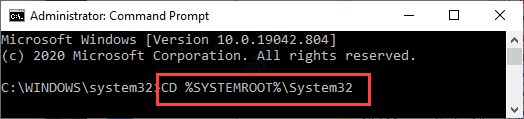
4. 今、あなたがあなたのマシンで目撃しているエラーコードに従って行動してください–
A。 エラーコード1020の場合–
このコマンドをコピーして端末に貼り付け、 入る.
lodctr / r

注意: –「システムバックアップストアからパフォーマンスカウンター設定を再構築できません」というメッセージが表示された場合。
もう一度実行してみてください。
次に、以下のコマンドを実行して、C:\ Windows \ SysWOW64に移動します。
cd C:\ Windows \ SysWOW64
ここで、コマンドを再度実行します。
lodctr / r
B。 エラーコード1008の場合–
このコマンドをターミナルに貼り付けて変更します。 その後、を押します 入る キー。
lodctr / e:DLL名
[コマンドをファイル名で変更する必要があります。
例 –この問題に直面していると仮定します Perfib.dll ファイルの場合、コマンドは–
lodctr / e: Perflib.dll
]

5. 次に、カウンターをWindows Management Instrumentation(WMI)と再同期する必要があります。 このコマンドを実行します。
WINMGMT.EXE / RESYNCPERF

コマンドプロンプト画面を閉じます。 再起動 システム。
これで問題が解決するはずです。
修正2–レジストリを変更する
「パフォーマンス」の値を変更すると、状況が改善するはずです。
1. あなたがしなければならないことは押すことです Windowsキー そしてその R 一緒にキー。
2. 実行ターミナルで、「regedit」をクリックし、「OK」をクリックして、レジストリエディタ画面にアクセスします。

注意 –
レジストリエディタが開いたら、「ファイル」をクリックし、「書き出す」を使用して、コンピュータに新しいバックアップを作成します。

レジストリの変更中に問題が発生した場合は、レジストリを簡単に通常の状態に戻すことができます。
3. レジストリエディタが開いたら、レジストリエディタ画面のこの場所に進みます–
HKEY_LOCAL_MACHINE \ SYSTEM \ CurrentControlSet \ Services \サービス名\パフォーマンス
[この問題に直面しているサービスで「サービス名」を変更する必要があります。
例 –「。NETCLRデータ」サービスでこの問題に直面しているとします。
ヘッダーファイルのアドレスは次のようになります-
Computer \ HKEY_LOCAL_MACHINE \ SYSTEM \ CurrentControlSet \ Services \.NETCLRデータ\パフォーマンス
]
4. さて、右側に、「開いた」キー。
5. キーを右クリックし、「削除」を使用して、コンピュータから削除します。
画面に警告メッセージが表示された場合は、「はい“.
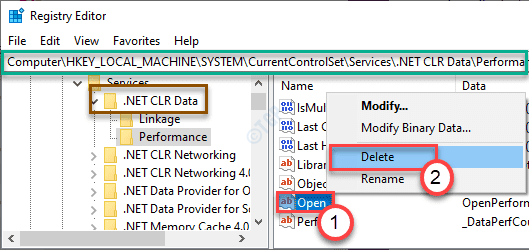
レジストリエディタウィンドウを閉じます。 その後、 再起動 システムを起動して、アプリケーションをもう一度実行してみてください。
修正3SFCスキャンの実行
システムファイルチェッカースキャンを実行して、コンピューターに問題自体を修正させることができます。
1. 検索ボックスをクリックして、「cmd“.
2. さらに、「コマンド・プロンプト」をクリックし、「管理者として実行“.

3. このコードをターミナルに貼り付けます。 その後、ヒット 入る スキャンを実行します。
sfc / scannow

SFCスキャンが開始されます。
4. SFCスキャンが完了したら、DISMスキャンを開始する必要があります。
5. このコマンドをCMDターミナルに書き込んでから、 入る.
DISM.exe / Online / Cleanup-image / Restorehealth

これにより、直面している問題が解決するはずです。


